PyCharm se présente comme un environnement de développement intégré (IDE) de choix pour les systèmes Mac, Linux et Windows. Cette application est spécialement conçue pour la programmation et le développement en langage Python. Ce guide vous accompagnera pas à pas dans la mise en œuvre de l’IDE PyCharm sous Linux.
Note Importante : Ce tutoriel se concentrera sur l’installation de l’édition « Communauté » de PyCharm, car elle est accessible gratuitement. Si vous êtes intéressé par la version payante, vous pouvez la découvrir sur le site officiel.
Méthode d’installation générale pour Linux
JetBrains met à disposition une archive TarGZ de l’édition communautaire de PyCharm, pensée pour Linux. Sa facilité d’installation la rend idéale pour ceux qui ne peuvent pas installer de logiciels via des Flatpaks, des packages Snap ou les dépôts Arch Linux AUR.
L’installation de PyCharm via TarGZ démarre avec l’ouverture d’une fenêtre de terminal. Pour ce faire, utilisez le raccourci clavier Ctrl + Alt + T ou Ctrl + Maj + T.
Une fois que votre fenêtre de terminal est prête, il est temps de télécharger la dernière version TarGZ de PyCharm. Pour cela, nous allons utiliser la commande wget.
Remarque : Si l’outil wget ne vous convient pas, vous pouvez aussi télécharger directement PyCharm via ce lien.
cd ~/Téléchargements
wget https://download.jetbrains.com/python/pycharm-community-2019.3.tar.gz
Laissez l’archive TarGZ se télécharger. Cette opération peut durer quelques minutes car le fichier pèse environ 385 Mo. Une fois le téléchargement terminé, utilisez la commande tar pour décompresser le contenu.
tar xvf pycharm-community-2019.3.tar.gz
Après l’extraction, un nouveau dossier nommé « pycharm-community-2019.3 » sera créé. Entrez dans ce dossier avec la commande CD, car c’est là que se déroulera la suite de l’installation.
cd pycharm-community-2019.3
Depuis ce répertoire, vous devrez accéder à un sous-dossier, plus précisément le dossier « bin ». Utilisez à nouveau la commande CD pour vous y rendre.
cd bin/
À l’intérieur de « bin », vous trouverez divers fichiers de scripts qui permettent à l’IDE PyCharm de fonctionner sur votre système Linux. C’est ici que vous pouvez lancer l’application en exécutant la commande suivante.
./pycharm.sh
Notez qu’il faudra exécuter cette commande à chaque fois que vous voudrez démarrer l’application.
Procédure d’installation via Arch Linux AUR
L’IDE PyCharm est également accessible via l’AUR pour les utilisateurs d’Arch Linux. Pour installer l’application, ouvrez une fenêtre de terminal en utilisant le raccourci clavier Ctrl + Alt + T ou Ctrl + Maj + T.
Une fois le terminal ouvert, suivez ces instructions détaillées pour installer PyCharm sur votre ordinateur Arch Linux.
Étape 1 : Avant toute chose, il est crucial de gérer les dépendances. Pour cela, il faut installer les paquets « Git » et « Base-devel », nécessaires pour le téléchargement et la compilation des paquets AUR.
Pour installer ces paquets, utilisez la commande Pacman suivante dans votre terminal :
sudo pacman -S base-devel git
Étape 2 : Maintenant que les dépendances sont résolues, il est temps de télécharger la dernière version de l’outil Trizen AUR à l’aide de la commande git clone. Cet outil facilite grandement l’installation de programmes depuis le dépôt Arch Linux User Repository en gérant automatiquement de nombreuses dépendances.
Utilisez donc la commande git clone pour télécharger le paquet Trizen AUR.
git clone https://aur.archlinux.org/trizen.git
Étape 3 : Déplacez votre session de terminal dans le répertoire « trizen » en utilisant la commande CD.
cd trizen
Étape 4 : Installez l’outil Trizen AUR sur votre système Arch Linux en exécutant la commande makepkg.
makepkg -sri
Étape 5 : Maintenant que Trizen est installé, l’installation de PyCharm peut commencer. Pour cela, utilisez la commande « trizen -S » ci-dessous.
Note : Pendant l’installation avec Trizen, des messages peuvent apparaître. Lisez attentivement leur contenu.
trizen -S pycharm-community-eap
Installation via les paquets Snap
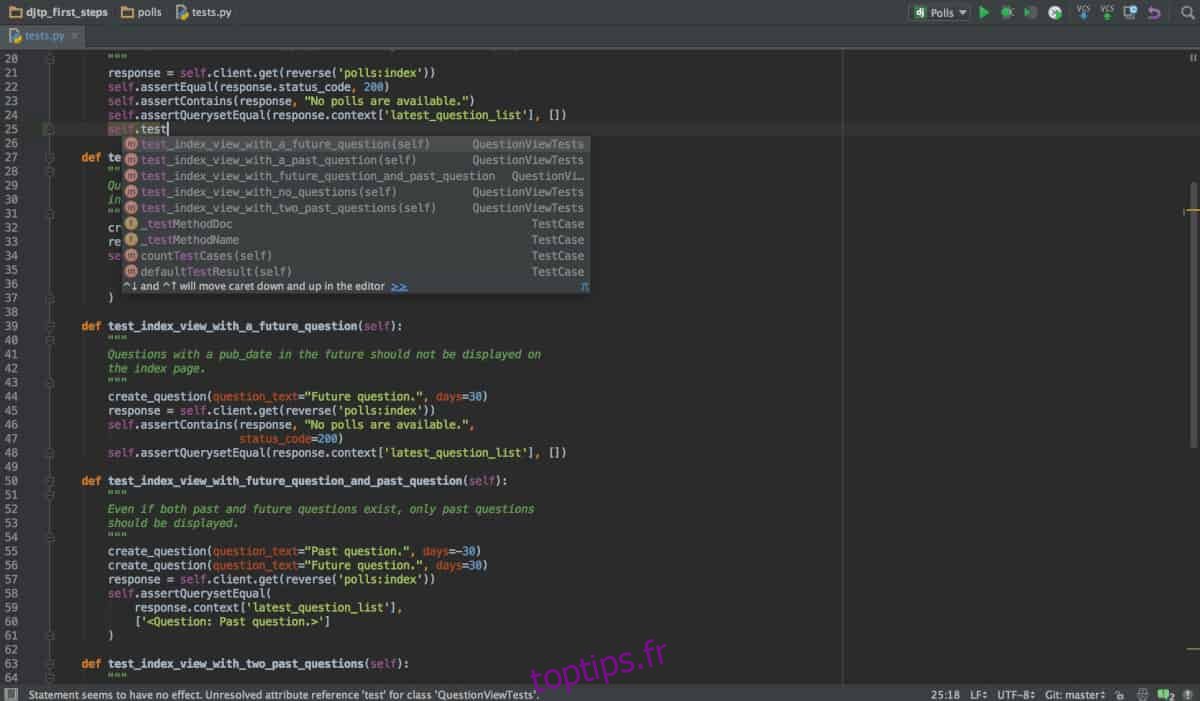
L’IDE PyCharm est disponible sur l’Ubuntu Snap Store. Si vous utilisez Ubuntu ou un autre système Linux compatible avec les paquets Snap, vous pourrez installer l’application très facilement.
Note : Installer des paquets Snap sur Linux implique que le runtime Snapd soit actif. Si vous devez activer Snapd, vous trouverez des informations sur cette page.
Une fois Snapd opérationnel, installer PyCharm est aussi simple que d’entrer la commande suivante dans votre terminal :
sudo snap install pycharm-community --classic
Installation via Flatpak
En plus d’être présent sur l’Ubuntu Snap Store, l’IDE PyCharm est aussi disponible sur Flathub Flatpak. Si vous désirez utiliser cette méthode d’installation, suivez ces instructions.
Tout d’abord, si nécessaire, suivez ce guide pour installer et configurer Flatpak sur votre système Linux. Puis, utilisez la commande flatpak pour vous abonner à l’App Store Flathub :
flatpak remote-add --if-not-exists flathub https://flathub.org/repo/flathub.flatpakrepo
Une fois abonné à Flathub, vous pouvez installer PyCharm avec la commande suivante :
sudo flatpak install PyCharm-Community -y